Іс: «Мен Hotmail тіркелгісіндегі кейбір қосымша хаттарды өшіріп жатыр едім және маңыздыларын кездейсоқ жойдым. Енді мен оларды қоқыс жәшігінен таба алмаймын. Біреу маған жойылған хаттарды Hotmail-ге қалай қайтаруға болатынын айта ала ма?»
Тіркелгімізден кейбір маңызды хаттарды кездейсоқ жойған кезде бәріміз осындай жағдайға тап болдық. Егер сіз де сол мәселеге тап болсаңыз және қазір шешім іздесеңіз, сіз дұрыс беттесіз. Мұнда біз Hotmail-де жойылған электрондық пошталарды оңай және жылдам қалпына келтіруді үйренеміз.
1-бөлім: Жойылған Hotmail электрондық пошталарын қалпына келтіру мүмкін бе?
Егер сіз Hotmail тіркелгіңізде қалпына келтіруді жүзеге асыра аласыз ба деп ойласаңыз, бізде сізге жақсы жаңалық бар. Әдетте, кіріс жәшігінен жойған электрондық хаттар жойылған кезде Жойылған элементтерге тасымалданады. Сіз оларды бірнеше рет басу арқылы қайтара аласыз. Бірақ электрондық поштаны қалпына келтіру үшін тым ұзақ күтсеңіз, ол Жойылған қалтадан жойылады және оны қайтару үшін сізге үшінші тарап құралының көмегі қажет болады.
Сонымен, жалпы жауап иә. Сізге Hotmail поштасынан біржола жойылған электрондық пошталарды қалай қалпына келтіруге болатынын білу керек, содан кейін оларды кез келген уақытта қайтаруға болады.
2-бөлім: Жойылған элементтерден жоғалған Hotmail электрондық пошталарын қалай алуға болады
Бұрынғы бөлімде айтқанымыздай, жойылған электрондық пошталарды қалтадан Кіріс қалтасына тікелей қалпына келтіруге болады. Бұл мүмкіндік ешбір пайдаланушы деректердің үлкен жоғалуымен айналыспауы үшін бар. Сонымен, жойылған Hotmail тіркелгісінің электрондық пошталарын оңай қалпына келтіру туралы қадамдарды қараңыз. Әрбір Outlook нұсқасында сәл өзгеше интерфейс бар, сондықтан Жойылған файлдарды басқа Outlook нұсқаларына қарағанда басқа қалтадан табуға болады.
1-қадам. Жарамды тіркелгі деректерін пайдаланып Hotmail тіркелгіңізге кіріңіз. Тіркелгіге кіргеннен кейін Жойылған элементтер қалтасына өтіңіз.
Қадам 2. Қалтада сіз жойылған электрондық хаттарды көресіз. Кіріс жәшігіне хаттарды қайтару үшін екі әдісті қолдануға болады. Электрондық хаттарды Жойылған элементтер қалтасынан Кіріс қалтасына сүйреп апарыңыз.
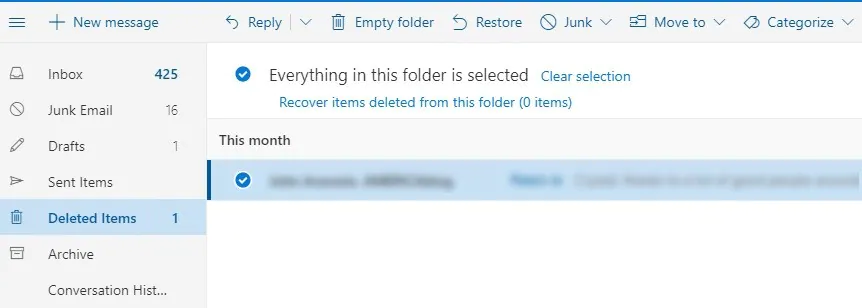
Немесе тізімнен поштаны таңдап, Қалпына келтіру опциясын басыңыз. Бұл электрондық хаттарды лезде шығарып алады. Бірақ есте сақтау керек бір нәрсе, сіз 30 күннен асқан электрондық пошталарды қалпына келтіре алмайсыз. Ұзақ уақыт бұрын жіберген электрондық хаттар үшін сізге Hotmail тұтынушыларға қызмет көрсету орталығына хабарласып, олардан осы мәселе бойынша көмек сұрау қажет болуы мүмкін. Әдетте, олар да сізге сол электрондық хаттарды қалпына келтіруге көмектесе алмайды.
3-бөлім: біржола жойылған Hotmail электрондық пошталарын қалай қалпына келтіруге болады
Қалтадан жойылған электрондық хаттарды таба алмасаңыз, бұл олардың біржола жойылғанын білдіреді. Тұтынушыларға қолдау көрсету көп көмектеспейтіндіктен, сіз сияқты үшінші тарап құралдарынан көмек алуға тура келеді MacDeed деректерін қалпына келтіру . Бұл бағдарламалық жасақтама пайдаланушылар деректердің жоғалуынан зардап шекпеу үшін арнайы жасалған. Бұл құрал ғана емес, Hotmail-де жойылған электрондық хаттарды, сонымен қатар пайдаланушылар үшін маңызды деректердің басқа түрлерін алуға көмектеседі.
MacDeed Data Recovery – Жойылған Hotmail электрондық пошталарын қалпына келтіруге арналған ең жақсы бағдарламалық құрал
- Бағдарламалық жасақтама файлдарды қалпына келтірудің 1000-нан астам түрлерін қолдайды, соның ішінде электрондық пошталар, суреттер, бейнелер, құжаттар және т.б.
- Пайдаланушылар жад карталары, қатты дискілер, сандық камералар және т.б. сияқты сақтау құрылғыларының әртүрлі түрлерінен файлдарды қалпына келтіре алады.
- Бағдарламалық құрал әртүрлі деректерді жоғалту сценарийлерінде қалпына келтіруді қолдайды, соның ішінде вирустық шабуылдар немесе жүйе ақаулары.
- Сіз бағдарламалық жасақтаманың тегін нұсқасын қолданып көріңіз.
Тегін қолданып көріңіз Тегін қолданып көріңіз
Енді міне, Hotmail тіркелгісінің хаттарын қалпына келтіруге көмектесетін пайдаланушы нұсқаулығы. Төмендегі қадамдарды орындаңыз.
1-қадам. MacDeed Data Recovery бағдарламасын жүктеп алыңыз және іске қосыңыз
Бағдарламаны жүктеп алып, орнатуды аяқтаңыз. Бағдарламаны іске қосыңыз және файлдар сақталатын орынды көрсетіңіз. Алға жылжу үшін «Бастау» түймесін басыңыз.

2-қадам. Дискіні сканерлеңіз
Бағдарлама жойылған электрондық хаттарды іздеу үшін құрылғыны сканерлейді. Нақты нәтижелерді алу үшін әртүрлі сүзгілерді пайдалануға болады. Оларды файл түріне немесе файл жолына қарай сүзіңіз, сонда сіз экранда хаттарды көре аласыз.

3-қадам. Алдын ала қарау және қалпына келтіру
Енді қалпына келтіру үшін бірнеше файлды таңдауға болады. Файлдарды таңдауды бастаңыз, бірақ алдын ала қарау мүмкіндігі бар екеніне көз жеткізіңіз. Барлық хаттар таңдалған кезде, Қалпына келтіру түймесін басыңыз.

Барлық электрондық пошталар жүйеге жүктеледі және сіз ондағы деректерді ала аласыз. Хаттарды сақтау кезінде жаңа орынды пайдаланғаныңызға көз жеткізіңіз.
Қорытынды:
Көріп отырғаныңыздай, Hotmail жойылған электрондық пошталарды қалпына келтіруді үйрену оңай. Сізде болғанша MacDeed деректерін қалпына келтіру , қалпына келтіру процесі жылдам және тиімді болады. Сонымен, келесі жолы кейбір маңызды деректерді жоғалтқан кезде MacDeed Data Recovery бағдарламасын пайдалануға болады. Сондықтан, егер сіз Hotmail электрондық пошталарын қателесіп жойсаңыз, оларды нарықта қолжетімді деректерді қалпына келтіруге арналған ең жақсы бағдарламалық құралдың көмегімен шығарып алыңыз.

